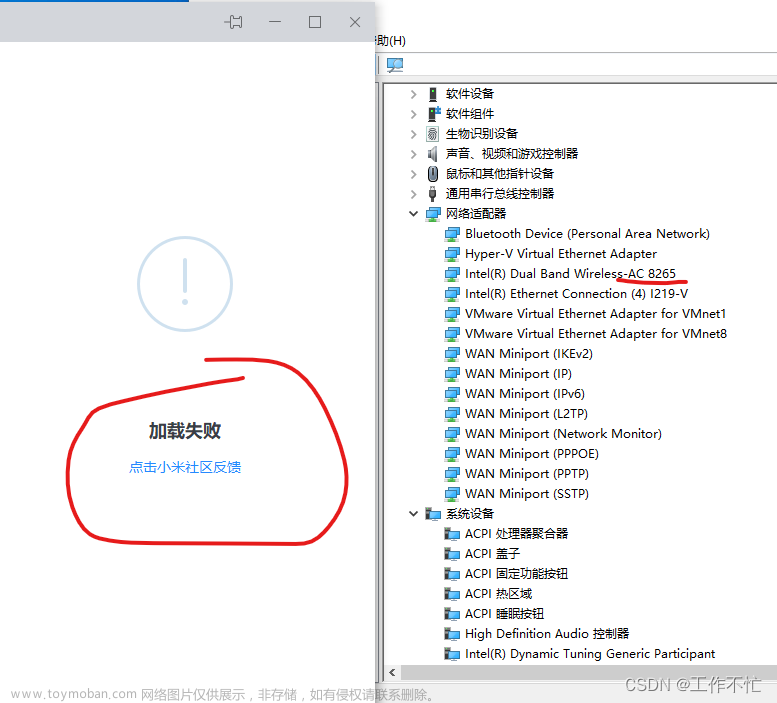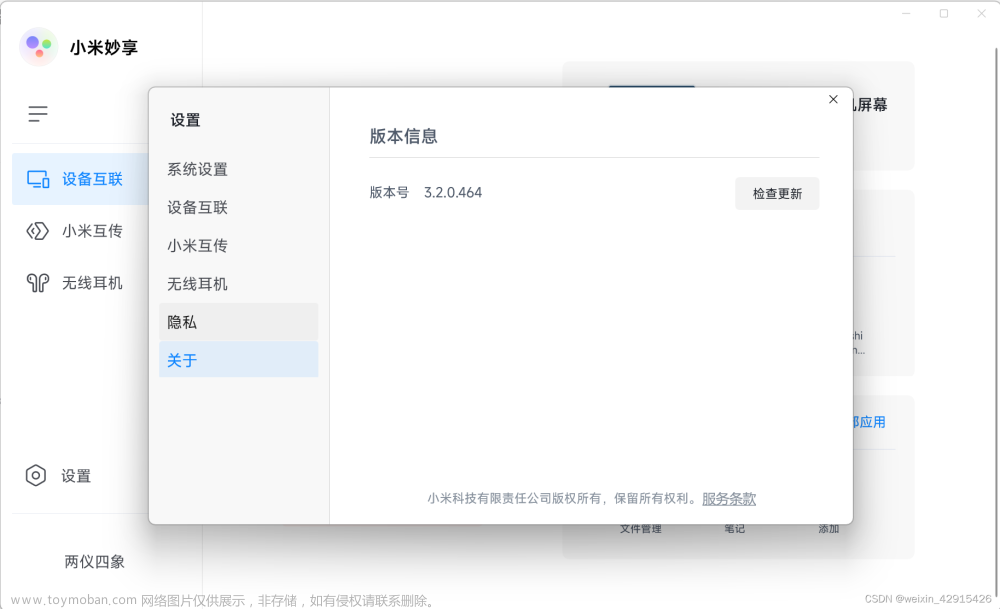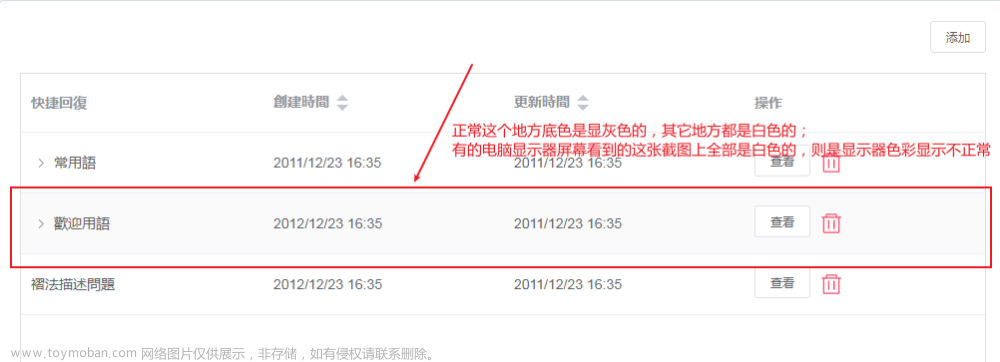问题描述:
手动执行睡眠后电脑屏幕又亮了(电脑无法睡眠)。
解决:
一、查看设置里的电源设置【设置–系统–电源和睡眠–其他电源设置–更改测试计划】


重启,问题依旧。尝试下一步。
二、查看问题是否由网卡唤醒造成。
打开设备管理器–网络适配器–选网卡–双击或右键打开属性–电源管理–去掉“允许此设备唤醒计算机”的对钩–确定。
如此改动后,重启试试,然后发现我的问题还是没解决。
继续下一步尝试。文章来源:https://www.toymoban.com/news/detail-512086.html
三、如果不是网卡的问题,那么排除其他硬件唤醒电脑的可能。
操作步骤:win+R 运行cmd命令,输入“powercfg /devicequery wake_armed” ,我的查看结果是鼠标和键盘,如下图示。
于是按照第二步的方法,我将设备管理器中鼠标和键盘的电源唤醒功能都关掉了,果然问题解决。只是同时我也只能通过按主机开机键来唤醒电脑,觉得不太方便。之后调整为:只打开了鼠标的电源唤醒功能,键盘和网卡关闭,问题解决。文章来源地址https://www.toymoban.com/news/detail-512086.html
到了这里,关于手动执行睡眠后电脑屏幕又亮了(电脑无法睡眠)的文章就介绍完了。如果您还想了解更多内容,请在右上角搜索TOY模板网以前的文章或继续浏览下面的相关文章,希望大家以后多多支持TOY模板网!